Internet bisa menjadi tempat yang berbahaya. Situs web berbahaya melakukan phishing untuk mendapatkan informasi pribadi Anda, virus komputer menyamar sebagai unduhan yang sah, pelacak lintas situs yang merajalela melanggar privasi Anda… dan masih banyak lagi.
Tetapi meskipun sebagian besar browser dilengkapi dengan berbagai fitur untuk membuat Anda tetap aman, Anda juga harus berperan untuk memastikan semuanya mutakhir dan diatur sesuai keinginan Anda.
Baca terus untuk mengetahui tujuh cara agar Google Chrome, Mozilla Firefox, Microsoft Edge, dan Apple Safari selalu diperbarui demi keamanan terbaik di PC dan Mac.
1. Perbarui Peramban Anda
Browser web sering menerima pembaruan penting yang ditujukan untuk memperbaiki kerentanan keamanan yang diketahui dan masalah lainnya. Chrome, Firefox, dan Edge mendukung pembaruan otomatis, namun sebaiknya lakukan pemeriksaan manual untuk versi browser yang lebih baru sesekali. Jika Anda menggunakan Safari, pembaruan browser adalah bagian dari pembaruan sistem operasi rutin.
Google Chrome : Buka menu Chrome (pilih ikon tiga titik di samping bilah alamat) dan pilih Bantuan >Tentang Google Chrome.
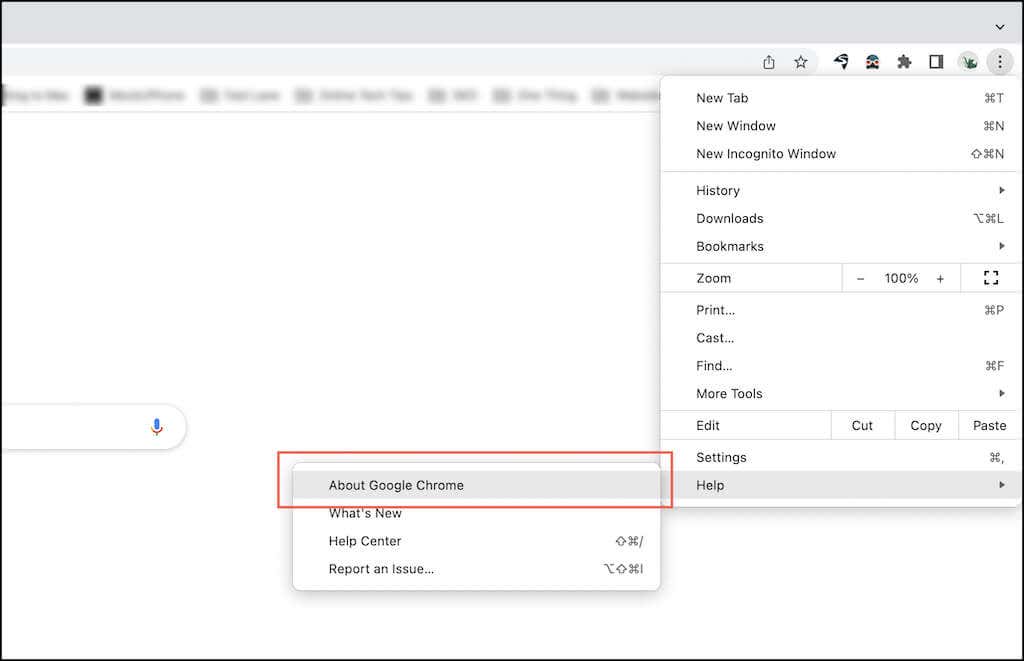
Mozilla Firefox : Buka menu Firefox dan pilih Pengaturan . Lalu, gulir ke bawah ke bagian Pembaruan Firefox dan pilih Periksa pembaruan .
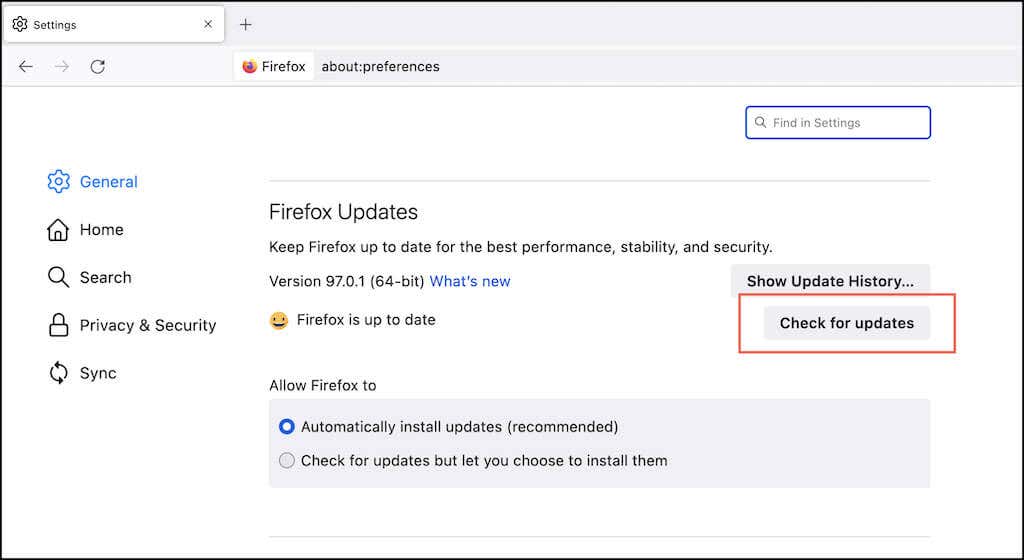
Microsoft Edge : Buka menue Edge dan pilih Bantuan & Masukan >Tentang Microsoft Edge .
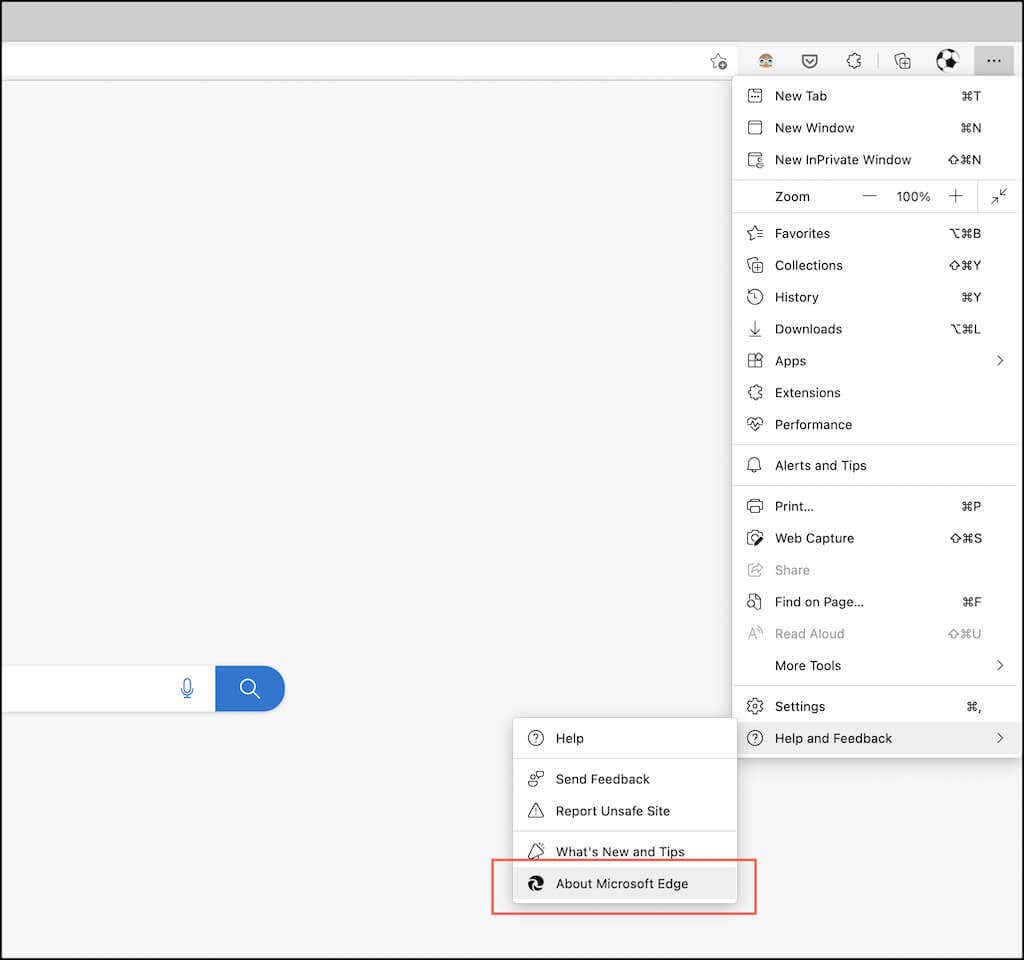
Apple Safari : Buka Apple menu dan pilihSystem Preferences >Software Update >Perbarui Sekarang .
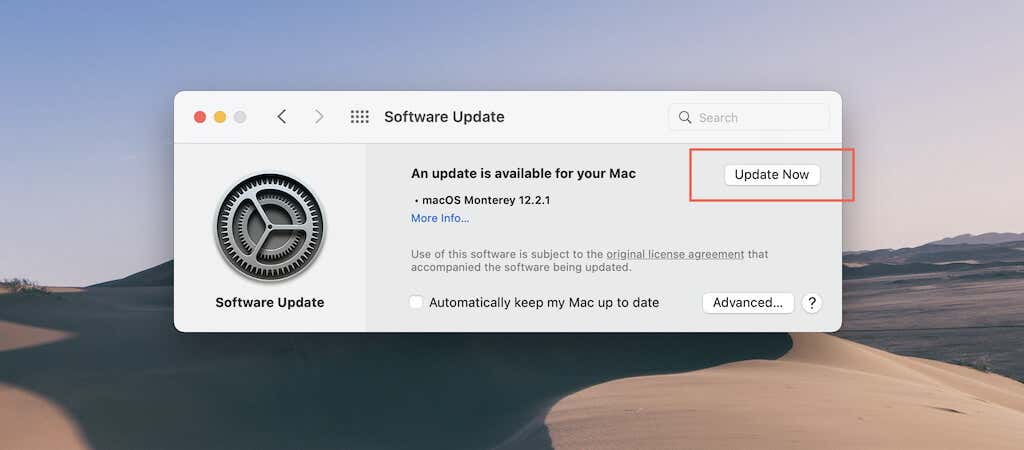
2. Perbarui PC dan Mac Anda
Selain browser Anda, memperbarui PC atau Mac Anda juga sama pentingnya. Hal ini membantu menyediakan platform aman untuk menjalankan Chrome, Firefox, Edge, dan Safari.
Perbarui Windows : Buka Mulai menu dan pilih Pengaturan >Pembaruan Windows>Periksa pembaruan . Lalu, pilih Unduh dan pasang untuk menerapkan fitur yang tertunda atau pembaruan keamanan..
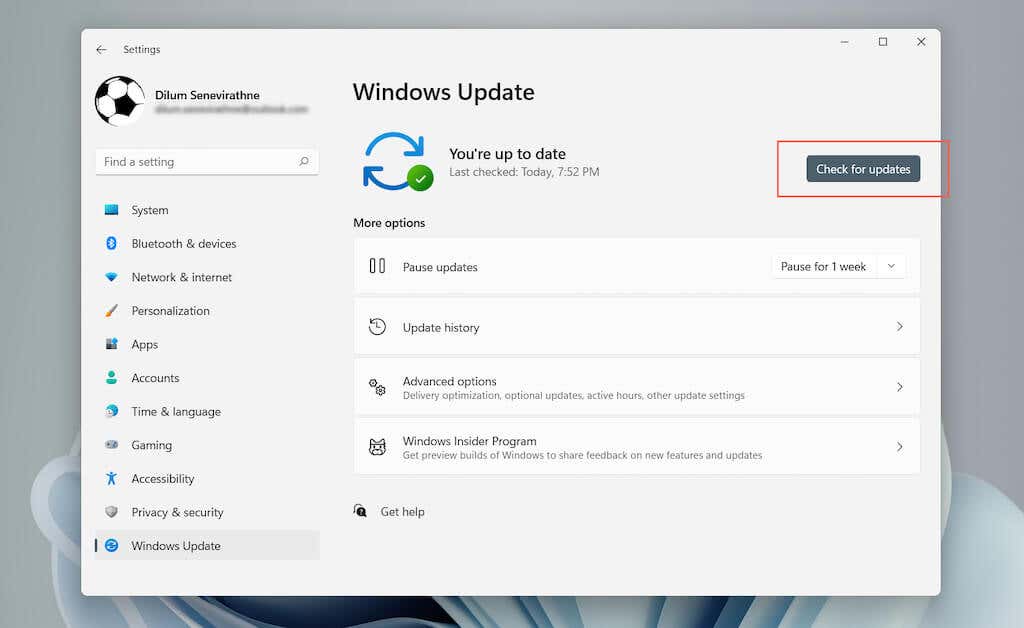
Memperbarui MacOS : Buka menu Apple dan pilih Tentang Mac Ini >Pembaruan Perangkat Lunak . Misalkan ada pembaruan yang tertunda, pilih Perbarui Sekarang .
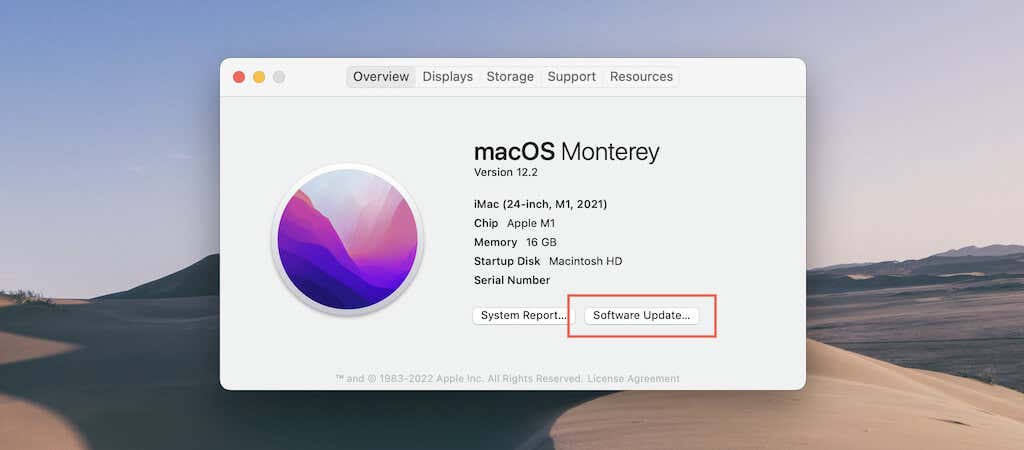
3. Perbarui Ekstensi Browser
Ekstensi dan plugin membantu meningkatkan fungsionalitas default browser web Anda. Namun, ekstensi yang ketinggalan jaman dapat melemahkan keamanan browser, jadi sebaiknya luangkan waktu untuk memastikan ekstensi tersebut terbaru. Saat Anda melakukannya, sebaiknya hapus atau nonaktifkan ekstensi usang yang tidak lagi Anda gunakan.
Google Chrome : Buka menu Chrome dan pilih Alat lainnya >Ekstensi . Pada layar berikutnya, hidupkan tombol di samping Mode pengembang dan pilih Perbarui .
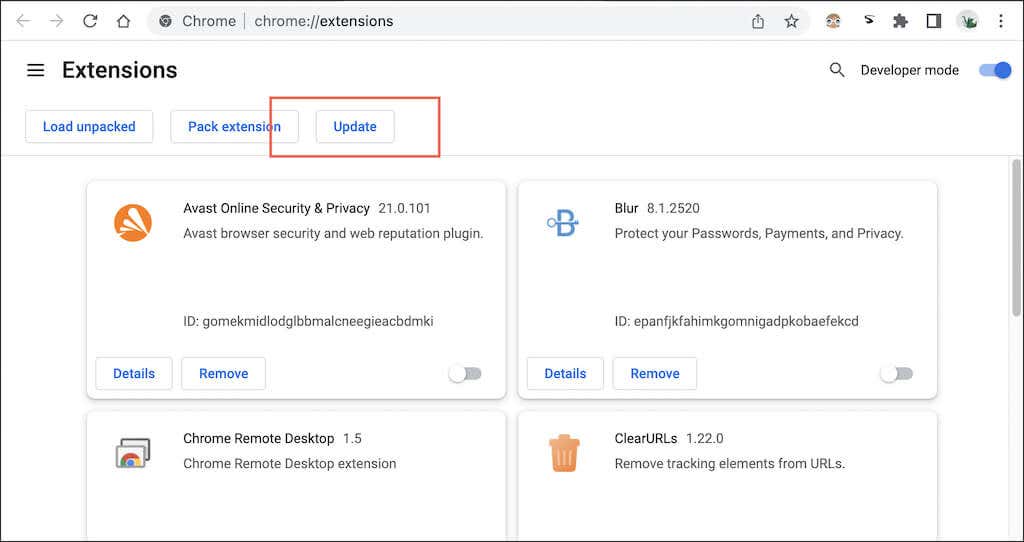
Mozilla Firefox : Buka menu Firefox dan pilih Add-on dan tema . Lalu, pilih ikon Setelan berbentuk roda gigi dan pilih Periksa Pembaruan .
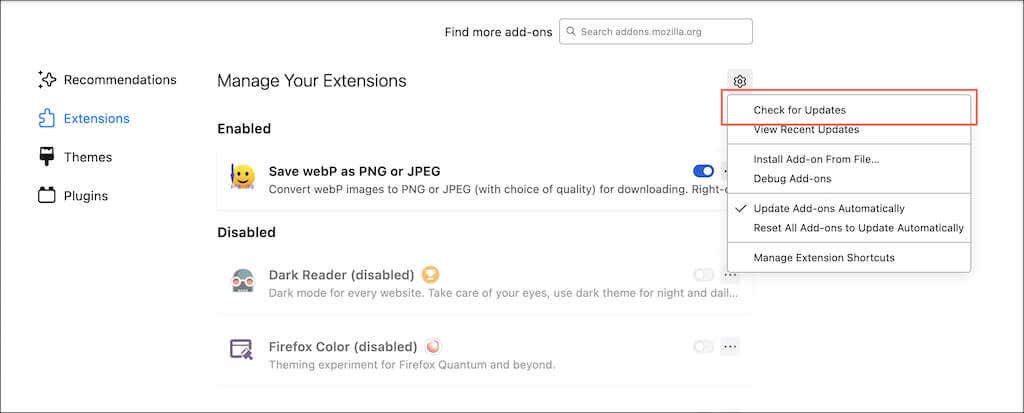
Microsoft Edge : Buka menu Edge dan pilih Ekstensi . Lalu, hidupkan tombol di samping Mode Pengembang dan pilih Perbarui .
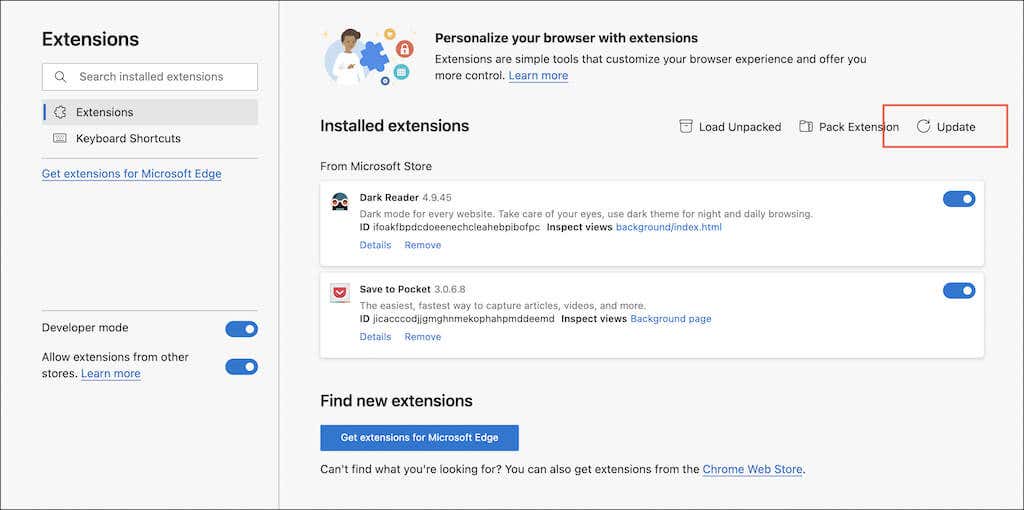
Apple Safari : Buka App Store dan pilih Pembaruan di sidebar. Lalu, pilih Perbarui di samping ekstensi Safari mana pun yang pembaruannya tertunda. Jika Anda ingin mengelola ekstensi Anda, buka Safari dan buka Safari >Preferensi >Ekstensi .
4. Tinjau Setelan Keamanan Browser
Chrome, Firefox, Edge, dan Safari menawarkan beberapa fitur keamanan dan pengaturan privasi yang telah dikonfigurasi sebelumnya untuk membuat Anda tetap aman saat online. Namun, Anda harus memeriksanya secara rutin dan melakukan penyesuaian jika diperlukan. Anda juga dapat meningkatkan perlindungan (tetapi berisiko merusak situs). Selain itu, pertimbangkan untuk mencabut izin ke situs Anda tidak lagi mengunjunginya.
Google Chrome
Buka menu Chrome dan pilih Setelan > Keamanan dan Privasi . Anda kemudian dapat:.
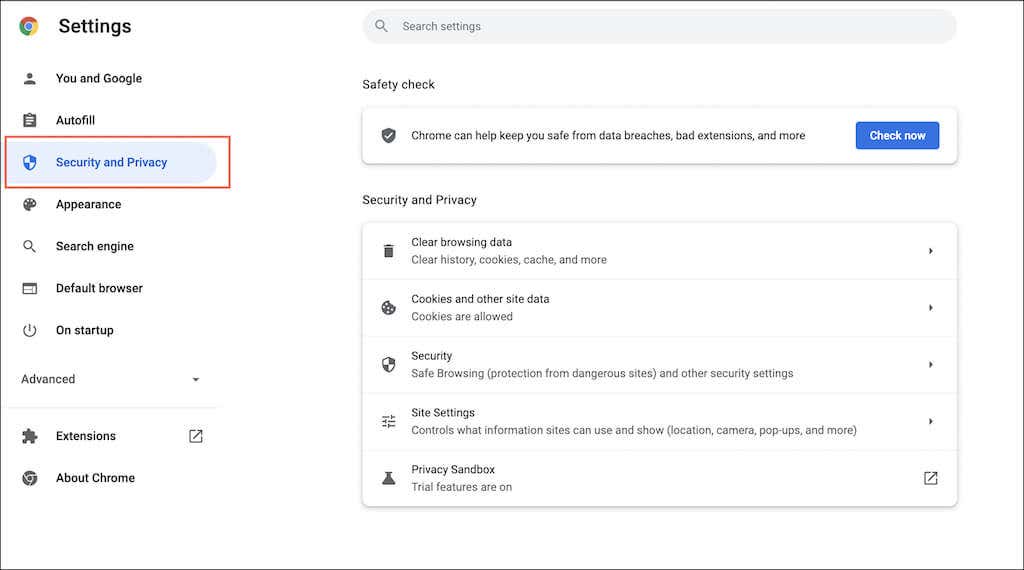
Mozilla Firefox
Buka menu Firefox dan pilih Setelan >Privasi & Keamanan . Anda kemudian dapat:
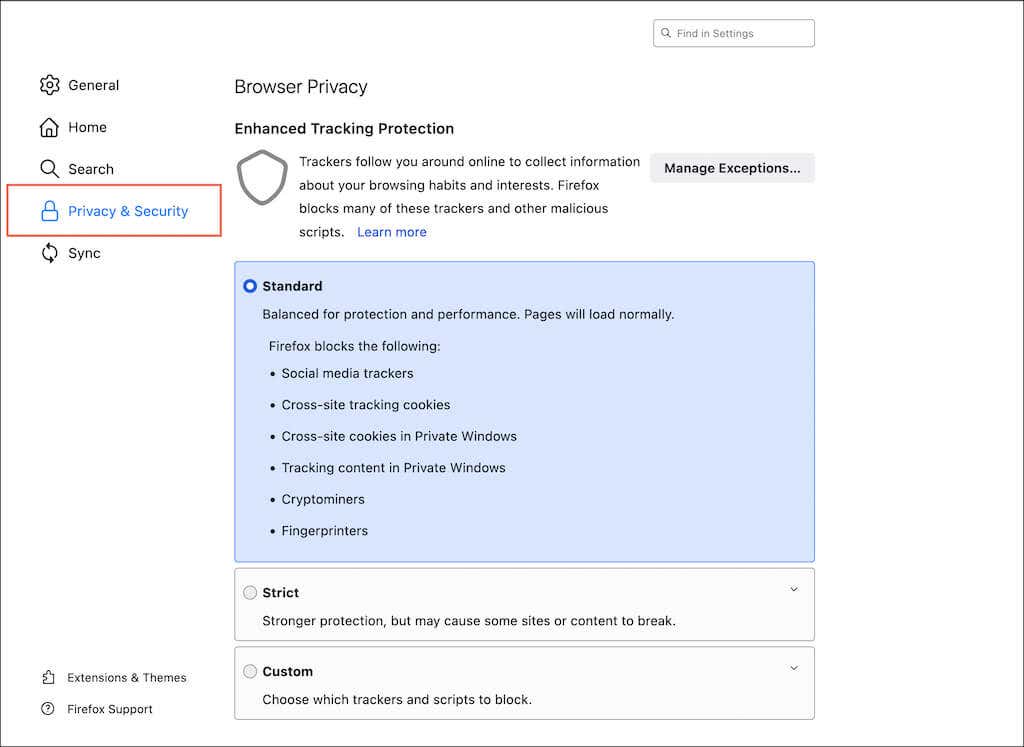
Microsoft Edge
Buka menu Edge , pilih Pengaturan , dan pilih Privasi, Pencarian, dan Layanan di sidebar. Anda kemudian dapat:
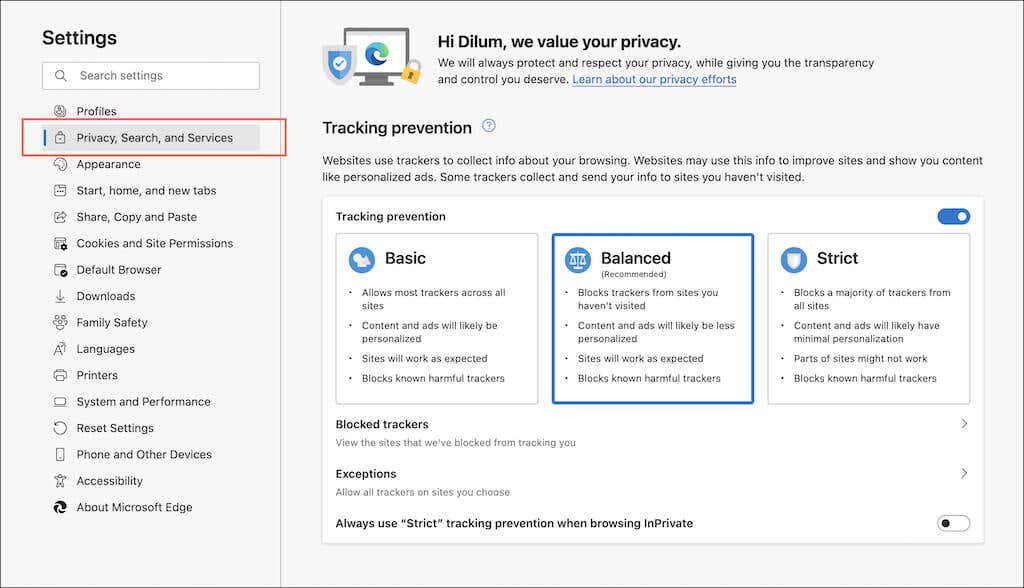
Apple Safari
.Pilih Safari >Preferensi Safari pada bilah menu. Lalu, beralih antara tab Keamanan , Privasi , dan Situs Web dan lakukan hal berikut:
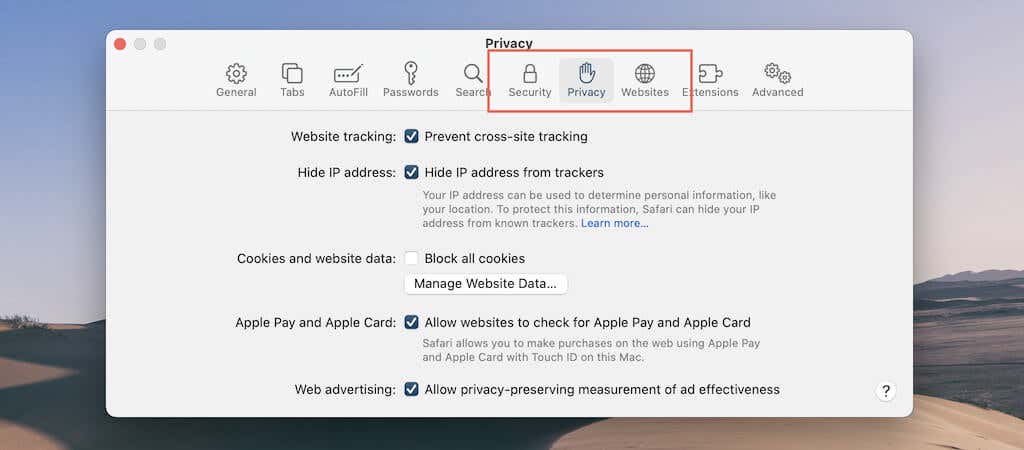
5. Periksa Kata Sandi Anda
Kata sandi yang dibobol menimbulkan ancaman signifikan terhadap privasi dan keamanan. Jika Anda menggunakan pengelola kata sandi terintegrasi untuk Chrome, Firefox, atau Safari, Anda memiliki opsi untuk memeriksa sandi yang terlibat dalam pelanggaran data yang diketahui dan memperbaruinya sesuai dengan itu.
Untuk keamanan yang lebih baik, Anda mungkin juga ingin mempertimbangkan untuk beralih ke pengelola kata sandi terdeteksi seperti 1Password, LastPass, atau Dashlane.
Google Chrome : Buka panel Setelan dan pilih IsiOtomatis >Sandi >Periksa sandi . Lalu, pilih tombol Ubah sandi di samping setiap sandi yang lemah atau telah disusupi untuk memperbaruinya.
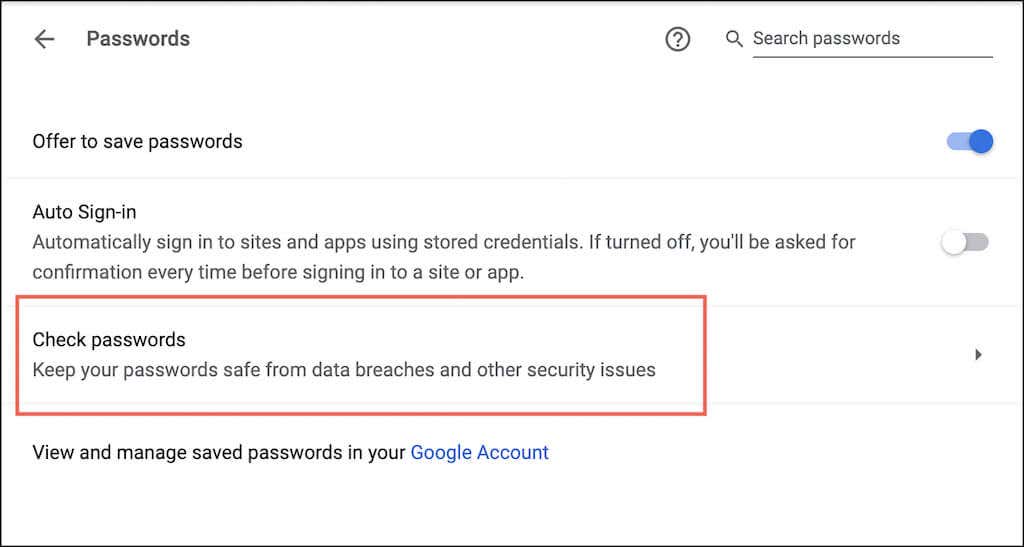
Mozilla Firefox : Buka menu Firefox , pilih Setelan >Privasi & Keamanan , dan pastikan kotak di samping Tampilkan peringatan tentang sandi untuk situs web yang dibobol aktif. Anda kemudian dapat membuka menu Firefox dan memilih Sandi untuk meninjau dan memperbarui sandi yang rentan.

Apple Safari: Buka panel Preferensi Safari dan pilih Kata Sandi . Lalu, aktifkan opsi Deteksi sandi yang disusupi dan perbarui sandi yang dibobol atau lemah.
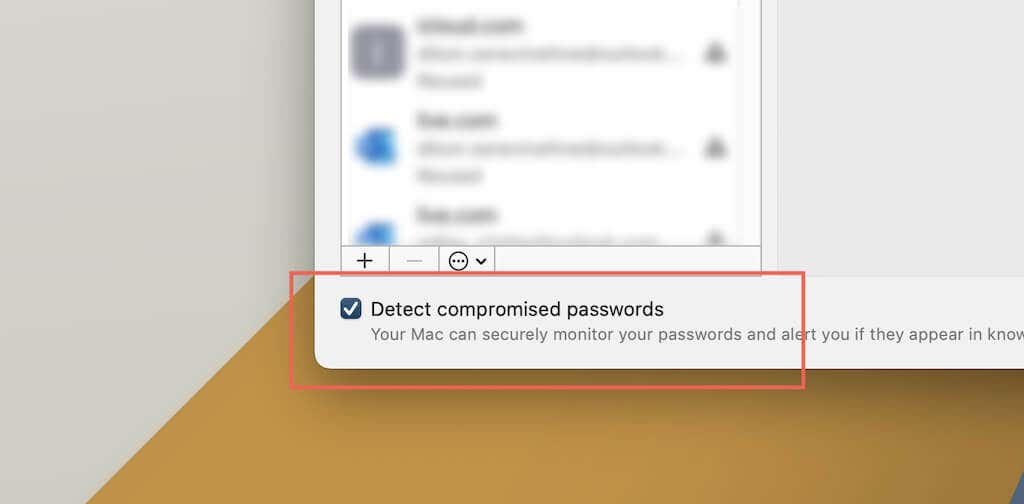
6. Gunakan Add-on Keamanan dan Privasi
Anda juga dapat menggunakan add-on untuk meningkatkan keamanan browser web. Berikut tujuh ekstensi untuk dicoba di Chrome, Firefox, dan Edge. Mereka juga berfungsi pada browser berbasis Chromium seperti Opera dan Brave.
7. Pindai Komputer Anda dari Malware
Penting untuk sesekali memindai komputer Anda untuk mencari malware menggunakan alat penghapus malware khusus seperti Malwarebytes. Itu membantu menghapus pembajak peramban tersembunyi, ekstensi berbahaya, dan bentuk perangkat lunak berbahaya lainnya. Alternatifnya, berinvestasi pada pemindai antivirus waktu nyata dapat mencegah situs menginfeksi PC atau Mac Anda.
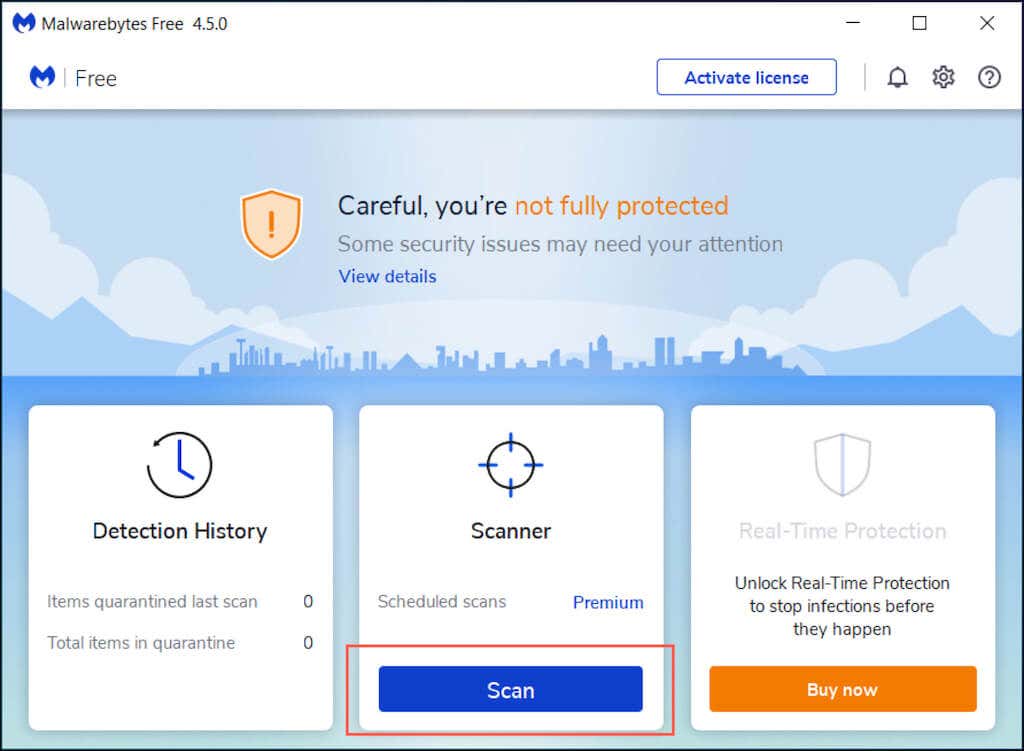
Jika Anda menggunakan Chrome di PC, Anda juga dapat menjalankan pemindaian malware menggunakan alat pembersihan terintegrasi. Untuk membukanya, buka menu Chrome dan pilih Setelan >Lanjutan >Setel ulang dan bersihkan >Bersihkan Komputer .
Latih Penjelajahan Aman
Meskipun browser Anda tetap aman dan mutakhir, pada akhirnya Anda harus menghindari perilaku tidak aman saat menjelajah internet. Jangan mengeklik tautan yang mencurigakan, berhati-hatilah dengan apa yang Anda unduh, dan lakukan pembelian hanya dari situs yang aman… Anda pasti tahu caranya. Pelajari lebih lanjut tentang tetap aman saat online.
.